local settings文件夹无法访问怎么办 local settings文件夹拒绝访问处理方法
更新时间:2024-07-07 14:29:00作者:run
在使用电脑时,有时候会遇到local settings文件访问被拒绝的问题,这可能会导致一些软件无法正常运行或者数据丢失,对此local settings文件夹无法访问怎么办呢?下面就是local settings文件夹拒绝访问处理方法。
Local Settings文件拒绝访问解决方法:
1、首先让我们选择Local Settings文件夹,然后进行右键点击,选择属性打开。
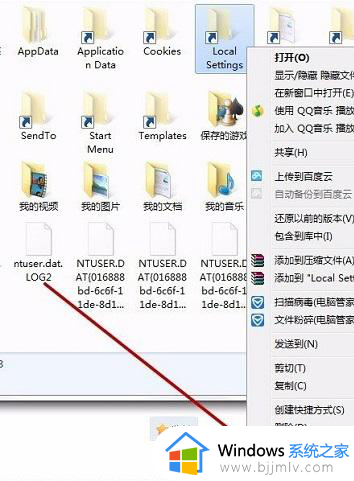
2、在弹出窗口,选择“安全”选项;

3、进入后选中“Everyone”,选择“高级”选项进行点击。
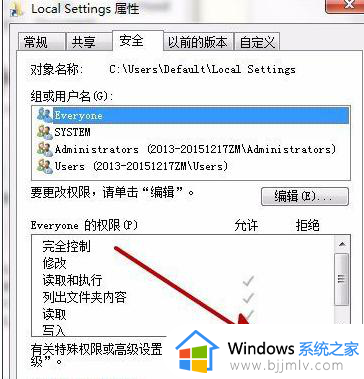
4、在Local Settings的高级安全设置窗口中,选中“Everyone”(类型为拒绝,说明权限未开启),点击“更改权限”;
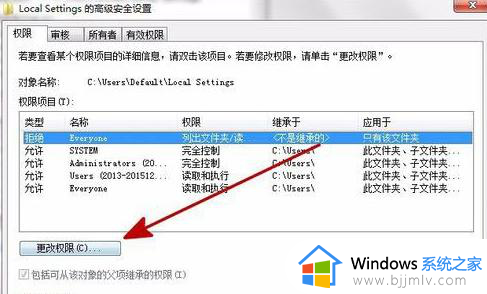
5、在更换权限窗口,选中“Everyone”,点击“编辑”,进入权限项目设置;
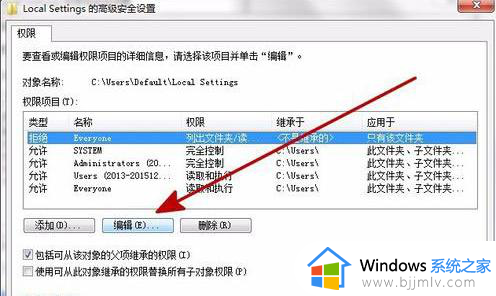
6、在权限项目设置窗口,勾选“完全控制”,所有的项目都变为允许,然后点“确定”关闭窗口,即可打开Local Settings文件夹了。
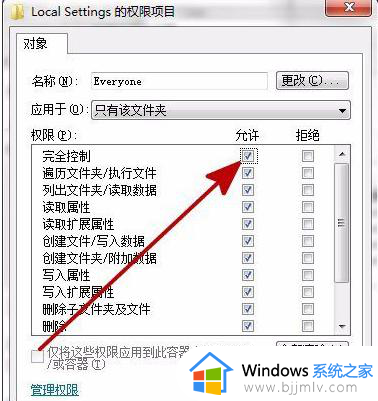
以上就是local settings文件夹拒绝访问处理方法的全部内容,碰到同样情况的朋友们赶紧参照小编的方法来处理吧,希望本文能够对大家有所帮助。
local settings文件夹无法访问怎么办 local settings文件夹拒绝访问处理方法相关教程
- windows文件夹拒绝访问怎么办 windows文件夹拒绝被访问如何解决
- 局域网共享文件夹拒绝访问怎么办 局域网设置共享文件夹无法访问解决方法
- 文件访问被拒绝怎么办 文件夹访问被拒绝怎么获得权限
- ftp文件夹错误windows无法访问此文件夹怎么办 打开ftp文件夹出错提示windows无法访问如何解决
- win共享文件夹没有权限访问怎么办 共享文件夹后提示没有权限访问处理方法
- windows无法访问磁盘怎么办 windows磁盘拒绝访问如何处理
- todesk访问被拒绝怎么回事 todesk访问被拒绝如何处理
- 进程无法结束拒绝访问怎么办 无法中止进程拒绝访问处理方法
- mac无法访问windows共享文件夹怎么办 mac系统访问不了Windows共享文件夹如何解决
- u盘目录或文件损坏且无法读取怎么办无法访问拒绝访问
- 惠普新电脑只有c盘没有d盘怎么办 惠普电脑只有一个C盘,如何分D盘
- 惠普电脑无法启动windows怎么办?惠普电脑无法启动系统如何 处理
- host在哪个文件夹里面 电脑hosts文件夹位置介绍
- word目录怎么生成 word目录自动生成步骤
- 惠普键盘win键怎么解锁 惠普键盘win键锁了按什么解锁
- 火绒驱动版本不匹配重启没用怎么办 火绒驱动版本不匹配重启依旧不匹配如何处理
电脑教程推荐
win10系统推荐